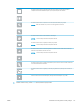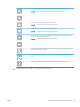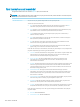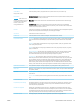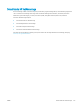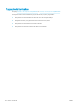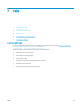HP Color LaserJet Enterprise MFP M681, M682 - User Guide
Sisi Asli Tentukan apakah dokumen asli dicetak di satu atau di kedua sisi.
Warna/Hitam
Hanya printer warna.
Tentukan apakah gambar yang dipindai berwarna, hitam dan abu-abu, atau hitam saja.
Mode Pindai
CATATAN: Tidak semua versi
rmware memiliki tur ini. Anda
mungkin harus memperbarui
rmware printer untuk
menggunakan tur ini.
Standard Document (Dokumen Standar): Memindai halaman atau tumpukan halaman melalui pemasok
dokumen, atau satu per satu pada kaca rata.
Mode Buku: Memindai buku terbuka dan meletakkan keluaran tiap halaman buku ke halaman yang
berbeda.
2-sided ID Copy (Salin ID 2-sisi): Memindai tiap sisi kartu identitas di kaca rata dan meletakkan
keluarannya di satu halaman. Setelah memindai sisi pertama, printer meminta untuk menempatkan
sisi kedua di posisi yang benar pada kaca.
Resolusi Tentukan resolusi gambar yang dipindai. Pilih resolusi yang lebih tinggi untuk meningkatkan kejelasan
gambar. Akan tetapi, bila resolusi meningkat, ukuran le juga meningkat.
Ukuran Asli Tentukan ukuran kertas dokumen asli.
Orientasi Isi Tentukan apakah dokumen asli dicetak dengan orientasi Potret atau Lanskap.
Penyesuaian Gambar Sharpness (Ketajaman): Memperjelas atau memperhalus gambar. Misalnya, meningkatkan ketajaman
dapat membuat teks tampak lebih jelas, tetapi menurunkannya dapat membuat foto tampak lebih
halus.
Darkness (Tingkat Gelap): Menambah atau mengurangi jumlah hitam-putih yang digunakan dalam
warna pada gambar pindaian.
Kontras: Menambah atau mengurangi perbedaan antara warna yang paling terang dan yang paling
gelap pada halaman.
Background Cleanup (Pembersihan Latar): Menghilangkan warna pudar dari latar belakang gambar
pindaian. Contohnya, jika dokumen asli dicetak pada kertas berwarna, gunakan tur ini untuk
mencerahkan latar belakang tanpa memengaruhi tingkat gelap dari gambar.
Automatic Tone (Rona Otomatis): Hanya tersedia untuk printer Flow. Untuk dokumen asli yang
halamannya berisi teks minimal 100 karakter, printer dapat mendeteksi bagian tepi yang merupakan
tepi atas halaman dan menyesuaikan arah gambar pindaian dengan benar. Jika sejumlah halaman
beberapa di antaranya berada pada posisi terbalik dari halaman lainnya, maka semua sisi kanan
halaman pada gambar pindaian akan menghadap ke atas. Jika beberapa halaman memiliki orientasi
lanskap, printer akan memutar gambar agar bagian atas halaman berada pada bagian atas gambar.
Optimalkan Teks/Gambar Mengoptimalkan pekerjaan untuk jenis gambar yang sedang dipindai: teks, gambar, atau foto.
Hapus Tepi Hilangkan cacat, misalnya tepi yang berwarna hitam atau bekas staples, dengan membersihkan bagian
tepi gambar pindaian.
Opsi Krop Crop to original size (Potong sesuai ukuran asli): Potong gambar agar sesuai dengan ukuran kertas
dokumen asli.
Crop to content (Potong sesuai isi): Potong gambar sesuai ukuran isi yang dideteksi dalam dokumen
asli.
Luruskan Otomatis Secara otomatis meluruskan gambar terpindai.
Penyembunyian Hal. Kosong Kecualikan halaman kosong dalam dokumen asli dari gambar yang dipindai. Fitur ini berguna untuk
memindai halaman yang tercetak pada kedua sisinya, untuk meniadakan halaman kosong dalam
dokumen pindaian yang dihasilkan.
Deteksi multi-pengisian Aktifkan atau nonaktifkan deteksi multi-umpan. Jika diaktifkan, pemindaian berhenti saat printer
mendeteksi lebih dari satu halaman dimasukkan sekaligus ke pemasok dokumen. Jika dinonaktifkan,
pemindaian tetap berjalan saat multi-umpan terdeteksi, guna memungkinkan pemindaian halaman
yang saling menempel, dokumen asli dengan catatan tempel, atau kertas tebal.
Buat Beberapa File Membagi pekerjaan pemindaian besar menjadi beberapa le keluaran yang lebih kecil.
IDWW Opsi tambahan saat memindai 141